cad上的面积怎么计算
- 格式:docx
- 大小:12.48 KB
- 文档页数:2
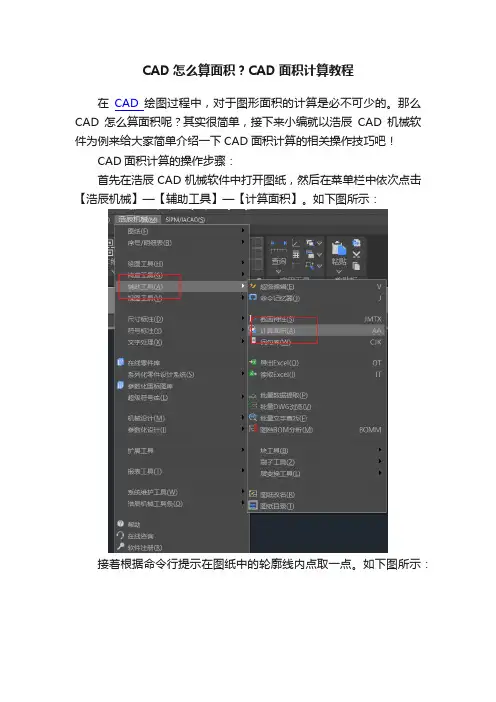
CAD怎么算面积?CAD面积计算教程
在CAD绘图过程中,对于图形面积的计算是必不可少的。
那么CAD怎么算面积呢?其实很简单,接下来小编就以浩辰CAD机械软件为例来给大家简单介绍一下CAD面积计算的相关操作技巧吧!
CAD面积计算的操作步骤:
首先在浩辰CAD机械软件中打开图纸,然后在菜单栏中依次点击【浩辰机械】—【辅助工具】—【计算面积】。
如下图所示:
接着根据命令行提示在图纸中的轮廓线内点取一点。
如下图所示:
执行命令后,即可调出【计算面积、周长和质量】对话框,在其中可以看到点取的图形面积、周长、质量等参数。
如下图所示:
本篇教程中小编主要给大家分享了浩辰CAD机械软件中计算面积的具体操作步骤,不知道CAD怎么算面积的小伙伴可以参考上述步骤来进行图形面积计算。
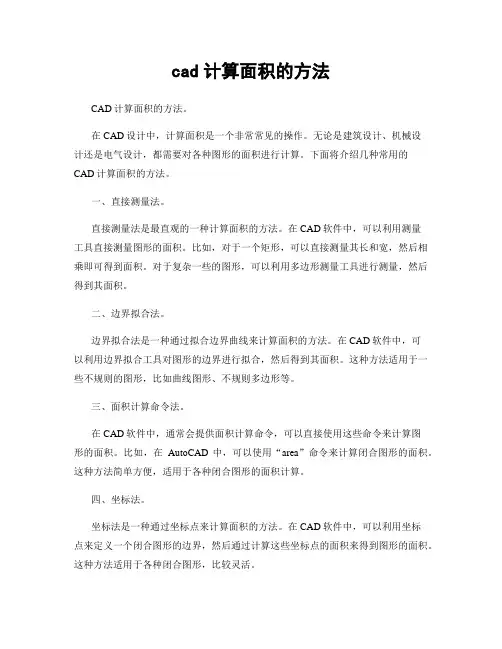
cad计算面积的方法
CAD计算面积的方法。
在CAD设计中,计算面积是一个非常常见的操作。
无论是建筑设计、机械设
计还是电气设计,都需要对各种图形的面积进行计算。
下面将介绍几种常用的
CAD计算面积的方法。
一、直接测量法。
直接测量法是最直观的一种计算面积的方法。
在CAD软件中,可以利用测量
工具直接测量图形的面积。
比如,对于一个矩形,可以直接测量其长和宽,然后相乘即可得到面积。
对于复杂一些的图形,可以利用多边形测量工具进行测量,然后得到其面积。
二、边界拟合法。
边界拟合法是一种通过拟合边界曲线来计算面积的方法。
在CAD软件中,可
以利用边界拟合工具对图形的边界进行拟合,然后得到其面积。
这种方法适用于一些不规则的图形,比如曲线图形、不规则多边形等。
三、面积计算命令法。
在CAD软件中,通常会提供面积计算命令,可以直接使用这些命令来计算图
形的面积。
比如,在AutoCAD中,可以使用“area”命令来计算闭合图形的面积。
这种方法简单方便,适用于各种闭合图形的面积计算。
四、坐标法。
坐标法是一种通过坐标点来计算面积的方法。
在CAD软件中,可以利用坐标
点来定义一个闭合图形的边界,然后通过计算这些坐标点的面积来得到图形的面积。
这种方法适用于各种闭合图形,比较灵活。
以上就是几种常用的CAD计算面积的方法。
在实际工作中,可以根据具体的图形特点和CAD软件的功能特点来选择合适的方法进行面积计算。
希望以上内容对大家有所帮助。
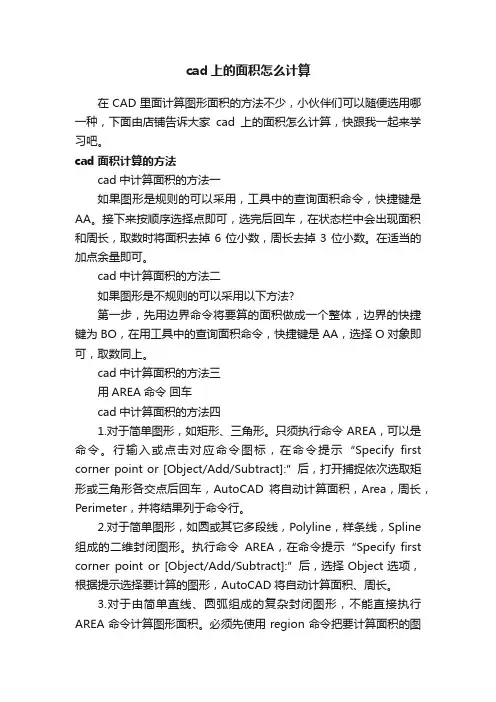
cad上的面积怎么计算在CAD里面计算图形面积的方法不少,小伙伴们可以随便选用哪一种,下面由店铺告诉大家cad上的面积怎么计算,快跟我一起来学习吧。
cad面积计算的方法cad中计算面积的方法一如果图形是规则的可以采用,工具中的查询面积命令,快捷键是AA。
接下来按顺序选择点即可,选完后回车,在状态栏中会出现面积和周长,取数时将面积去掉6位小数,周长去掉3位小数。
在适当的加点余量即可。
cad中计算面积的方法二如果图形是不规则的可以采用以下方法?第一步,先用边界命令将要算的面积做成一个整体,边界的快捷键为BO,在用工具中的查询面积命令,快捷键是AA,选择O对象即可,取数同上。
cad中计算面积的方法三用AREA命令回车cad中计算面积的方法四1.对于简单图形,如矩形、三角形。
只须执行命令AREA,可以是命令。
行输入或点击对应命令图标,在命令提示“Specify first corner point or [Object/Add/Subtract]:”后,打开捕捉依次选取矩形或三角形各交点后回车,AutoCAD将自动计算面积,Area,周长,Perimeter,并将结果列于命令行。
2.对于简单图形,如圆或其它多段线,Polyline,样条线,Spline 组成的二维封闭图形。
执行命令AREA,在命令提示“Specify first corner point or [Object/Add/Subtract]:”后,选择Object选项,根据提示选择要计算的图形,AutoCAD将自动计算面积、周长。
3.对于由简单直线、圆弧组成的复杂封闭图形,不能直接执行AREA命令计算图形面积。
必须先使用region命令把要计算面积的图形创建为面域,然后再执行命令AREA,在命令提示“Specify first corner point or [Object/Add/Subtract]:”后,选择Object选项,根据提示选择刚刚建立的面域图形,AutoCAD将自动计算面积、周长。
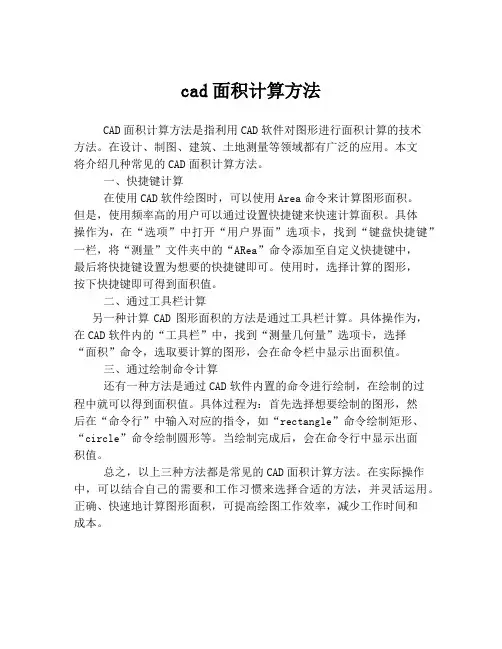
cad面积计算方法
CAD面积计算方法是指利用CAD软件对图形进行面积计算的技术
方法。
在设计、制图、建筑、土地测量等领域都有广泛的应用。
本文
将介绍几种常见的CAD面积计算方法。
一、快捷键计算
在使用CAD软件绘图时,可以使用Area命令来计算图形面积。
但是,使用频率高的用户可以通过设置快捷键来快速计算面积。
具体
操作为,在“选项”中打开“用户界面”选项卡,找到“键盘快捷键”一栏,将“测量”文件夹中的“ARea”命令添加至自定义快捷键中,
最后将快捷键设置为想要的快捷键即可。
使用时,选择计算的图形,
按下快捷键即可得到面积值。
二、通过工具栏计算
另一种计算CAD图形面积的方法是通过工具栏计算。
具体操作为,在CAD软件内的“工具栏”中,找到“测量几何量”选项卡,选择
“面积”命令,选取要计算的图形,会在命令栏中显示出面积值。
三、通过绘制命令计算
还有一种方法是通过CAD软件内置的命令进行绘制,在绘制的过
程中就可以得到面积值。
具体过程为:首先选择想要绘制的图形,然
后在“命令行”中输入对应的指令,如“rectangle”命令绘制矩形、“circle”命令绘制圆形等。
当绘制完成后,会在命令行中显示出面
积值。
总之,以上三种方法都是常见的CAD面积计算方法。
在实际操作中,可以结合自己的需要和工作习惯来选择合适的方法,并灵活运用。
正确、快速地计算图形面积,可提高绘图工作效率,减少工作时间和
成本。
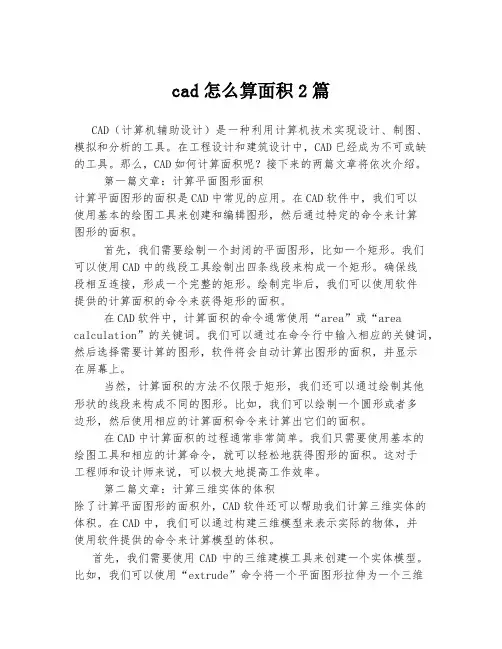
cad怎么算面积2篇CAD(计算机辅助设计)是一种利用计算机技术实现设计、制图、模拟和分析的工具。
在工程设计和建筑设计中,CAD已经成为不可或缺的工具。
那么,CAD如何计算面积呢?接下来的两篇文章将依次介绍。
第一篇文章:计算平面图形面积计算平面图形的面积是CAD中常见的应用。
在CAD软件中,我们可以使用基本的绘图工具来创建和编辑图形,然后通过特定的命令来计算图形的面积。
首先,我们需要绘制一个封闭的平面图形,比如一个矩形。
我们可以使用CAD中的线段工具绘制出四条线段来构成一个矩形。
确保线段相互连接,形成一个完整的矩形。
绘制完毕后,我们可以使用软件提供的计算面积的命令来获得矩形的面积。
在CAD软件中,计算面积的命令通常使用“area”或“area calculation”的关键词。
我们可以通过在命令行中输入相应的关键词,然后选择需要计算的图形,软件将会自动计算出图形的面积,并显示在屏幕上。
当然,计算面积的方法不仅限于矩形,我们还可以通过绘制其他形状的线段来构成不同的图形。
比如,我们可以绘制一个圆形或者多边形,然后使用相应的计算面积命令来计算出它们的面积。
在CAD中计算面积的过程通常非常简单。
我们只需要使用基本的绘图工具和相应的计算命令,就可以轻松地获得图形的面积。
这对于工程师和设计师来说,可以极大地提高工作效率。
第二篇文章:计算三维实体的体积除了计算平面图形的面积外,CAD软件还可以帮助我们计算三维实体的体积。
在CAD中,我们可以通过构建三维模型来表示实际的物体,并使用软件提供的命令来计算模型的体积。
首先,我们需要使用CAD中的三维建模工具来创建一个实体模型。
比如,我们可以使用“extrude”命令将一个平面图形拉伸为一个三维立体模型。
确保模型是封闭的,没有缺口或重叠的部分。
完成模型的创建后,我们可以使用相应的计算体积的命令来获得模型的体积。
在CAD软件中,计算体积的命令通常使用“volume”或“volume calculation”的关键词。
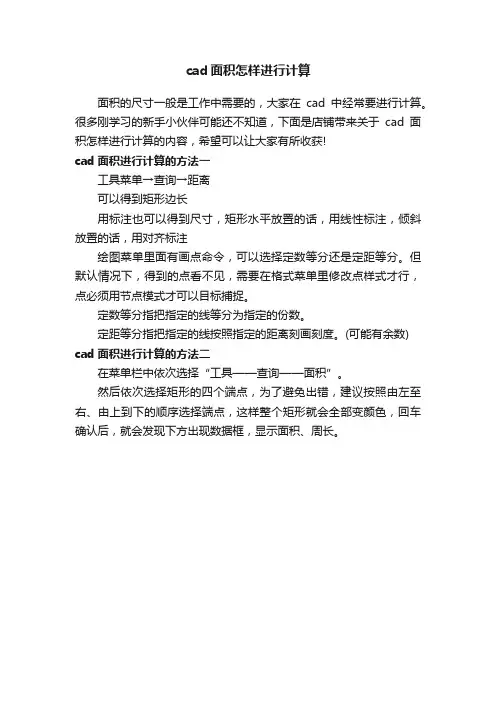
cad面积怎样进行计算
面积的尺寸一般是工作中需要的,大家在cad中经常要进行计算。
很多刚学习的新手小伙伴可能还不知道,下面是店铺带来关于cad面积怎样进行计算的内容,希望可以让大家有所收获!
cad面积进行计算的方法一
工具菜单→查询→距离
可以得到矩形边长
用标注也可以得到尺寸,矩形水平放置的话,用线性标注,倾斜放置的话,用对齐标注
绘图菜单里面有画点命令,可以选择定数等分还是定距等分。
但默认情况下,得到的点看不见,需要在格式菜单里修改点样式才行,点必须用节点模式才可以目标捕捉。
定数等分指把指定的线等分为指定的份数。
定距等分指把指定的线按照指定的距离刻画刻度。
(可能有余数) cad面积进行计算的方法二
在菜单栏中依次选择“工具——查询——面积”。
然后依次选择矩形的四个端点,为了避免出错,建议按照由左至右、由上到下的顺序选择端点,这样整个矩形就会全部变颜色,回车确认后,就会发现下方出现数据框,显示面积、周长。
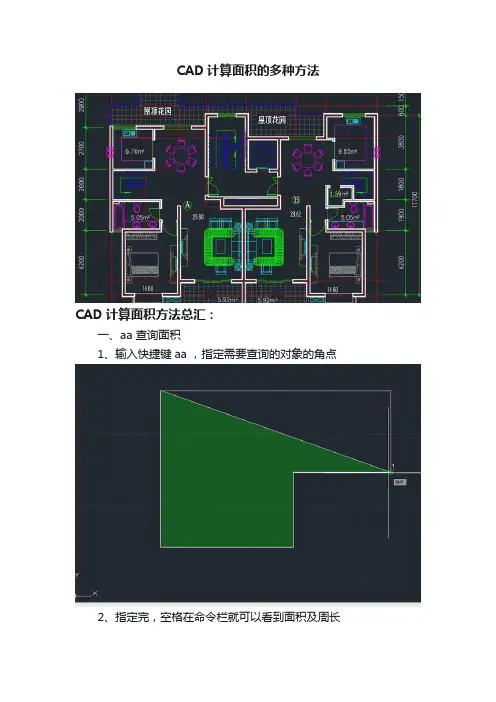
CAD计算面积的多种方法
CAD计算面积方法总汇:
一、aa 查询面积
1、输入快捷键aa ,指定需要查询的对象的角点
2、指定完,空格在命令栏就可以看到面积及周长
二、li 显示对象特性数据
1、该命令将列举出所有的存储的和导出的信息,这些信息是关于在当前图形上所选定(采用普通的选定方法)的任何实体。
列出选取对象的相关特性,包括对象类型、所在图层、颜色、线型和当前用户坐标系统(UCS)的 x、y、z 位置。
其他信息的显示,视所选对象的种类而定,该命令主要是用来方便作图者快速了解图元。
2、适用于:对于非闭合对象,测量的是长度;对于闭合对象,测量的是长度和面积。
且可以同时测量多个对象。
如果你想要的是多个对象的总和,则需要自行进行数学加法运算。
如:我们要计算此图的面积,先把对象合并为多段线
用li即可计算出对象的面积周长
三、通过填充图案,用特性面板查询面积
1,把我们需要计算面积的对象随便填充一种图案
2、ctrl+1打开特性面板,选择填充图案,拖到特性面板滚轮到最下面,即可看到面积。
四、借助插件快速标注面积
1、此类插件很多,今天介绍一个源泉插件,CAD加载好源泉插件,输入MJ
2、然后就可以计算出面积
tmj也是一个非常不错的功能,可以直接统计多个面积。
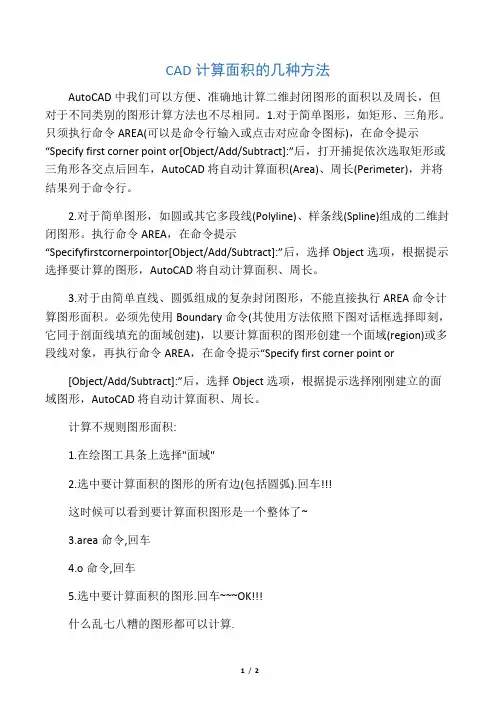
CAD计算面积的几种方法AutoCAD中我们可以方便、准确地计算二维封闭图形的面积以及周长,但对于不同类别的图形计算方法也不尽相同。
1.对于简单图形,如矩形、三角形。
只须执行命令AREA(可以是命令行输入或点击对应命令图标),在命令提示“Specify first corner point or[Object/Add/Subtract]:”后,打开捕捉依次选取矩形或三角形各交点后回车,AutoCAD将自动计算面积(Area)、周长(Perimeter),并将结果列于命令行。
2.对于简单图形,如圆或其它多段线(Polyline)、样条线(Spline)组成的二维封闭图形。
执行命令AREA,在命令提示“Specifyfirstcornerpointor[Object/Add/Subtract]:”后,选择Object选项,根据提示选择要计算的图形,AutoCAD将自动计算面积、周长。
3.对于由简单直线、圆弧组成的复杂封闭图形,不能直接执行AREA命令计算图形面积。
必须先使用Boundary命令(其使用方法依照下图对话框选择即刻,它同于剖面线填充的面域创建),以要计算面积的图形创建一个面域(region)或多段线对象,再执行命令AREA,在命令提示“Specify first corner point or[Object/Add/Subtract]:”后,选择Object选项,根据提示选择刚刚建立的面域图形,AutoCAD将自动计算面积、周长。
计算不规则图形面积:1.在绘图工具条上选择"面域"2.选中要计算面积的图形的所有边(包括圆弧).回车!!!这时候可以看到要计算面积图形是一个整体了~3.area命令,回车4.o命令,回车5.选中要计算面积的图形.回车~~~OK!!!什么乱七八糟的图形都可以计算.我用pedit将外框线连起来,再area选o,即可得面积!我用pedit将外框线连起来,再area选o,即可得面积!如果是闭合区域:可以用命令li(LIST)然后选种闭合区域在弹出的窗口中会显示出面积、周长等详细信息!如不是闭合区域可以先用bo命令进行面域操作!。
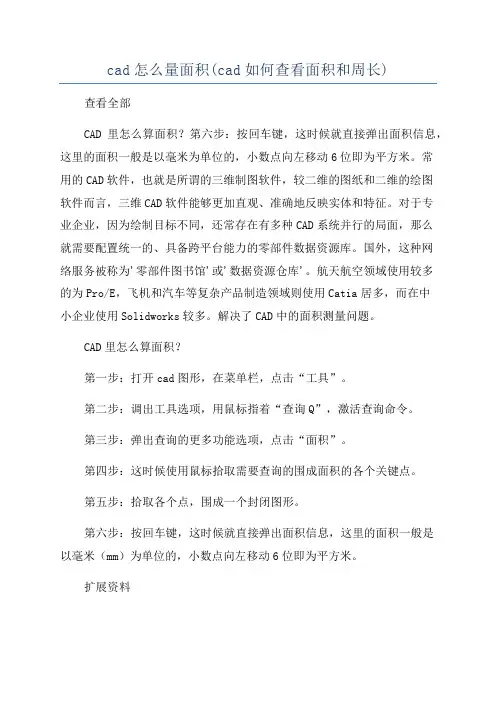
cad怎么量面积(cad如何查看面积和周长)查看全部CAD里怎么算面积?第六步:按回车键,这时候就直接弹出面积信息,这里的面积一般是以毫米为单位的,小数点向左移动6位即为平方米。
常用的CAD软件,也就是所谓的三维制图软件,较二维的图纸和二维的绘图软件而言,三维CAD软件能够更加直观、准确地反映实体和特征。
对于专业企业,因为绘制目标不同,还常存在有多种CAD系统并行的局面,那么就需要配置统一的、具备跨平台能力的零部件数据资源库。
国外,这种网络服务被称为'零部件图书馆'或'数据资源仓库'。
航天航空领域使用较多的为Pro/E,飞机和汽车等复杂产品制造领域则使用Catia居多,而在中小企业使用Solidworks较多。
解决了CAD中的面积测量问题。
CAD里怎么算面积?第一步:打开cad图形,在菜单栏,点击“工具”。
第二步:调出工具选项,用鼠标指着“查询Q”,激活查询命令。
第三步:弹出查询的更多功能选项,点击“面积”。
第四步:这时候使用鼠标拾取需要查询的围成面积的各个关键点。
第五步:拾取各个点,围成一个封闭图形。
第六步:按回车键,这时候就直接弹出面积信息,这里的面积一般是以毫米(mm)为单位的,小数点向左移动6位即为平方米。
扩展资料常用的CAD软件,也就是所谓的三维制图软件,较二维的图纸和二维的绘图软件(比如浩辰CAD)而言,三维CAD软件能够更加直观、准确地反映实体和特征。
对于专业企业,因为绘制目标不同,还常存在有多种CAD系统并行的局面,那么就需要配置统一的、具备跨平台能力的零部件数据资源库。
将标准件库和外购件库内的模型数据以中间格式(比如通用的有IGS、STEP等)导出到三维构型系统当中去,如主流的AutodeskInventor,SolidWorks,CATIA,中望3D,Pro/E,AutoCAD,UGNX,,SolidEdge,Onespace 等。
国外,这种网络服务被称为"零部件图书馆"或"数据资源仓库"。
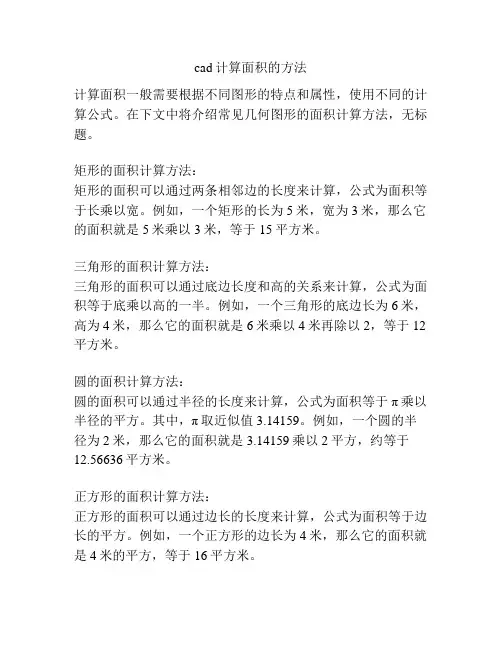
cad计算面积的方法
计算面积一般需要根据不同图形的特点和属性,使用不同的计算公式。
在下文中将介绍常见几何图形的面积计算方法,无标题。
矩形的面积计算方法:
矩形的面积可以通过两条相邻边的长度来计算,公式为面积等于长乘以宽。
例如,一个矩形的长为5米,宽为3米,那么它的面积就是5米乘以3米,等于15平方米。
三角形的面积计算方法:
三角形的面积可以通过底边长度和高的关系来计算,公式为面积等于底乘以高的一半。
例如,一个三角形的底边长为6米,高为4米,那么它的面积就是6米乘以4米再除以2,等于12平方米。
圆的面积计算方法:
圆的面积可以通过半径的长度来计算,公式为面积等于π乘以半径的平方。
其中,π取近似值3.14159。
例如,一个圆的半径为2米,那么它的面积就是3.14159乘以2平方,约等于12.56636平方米。
正方形的面积计算方法:
正方形的面积可以通过边长的长度来计算,公式为面积等于边长的平方。
例如,一个正方形的边长为4米,那么它的面积就是4米的平方,等于16平方米。
根据不同图形的特点和需要计算的属性,选择相应的计算公式,可以更准确地计算出面积。
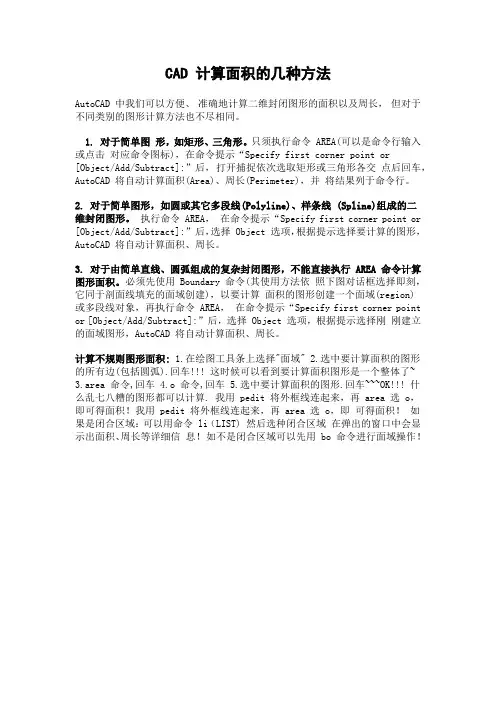
CAD 计算面积的几种方法AutoCAD 中我们可以方便、准确地计算二维封闭图形的面积以及周长,但对于不同类别的图形计算方法也不尽相同。
1. 对于简单图形,如矩形、三角形。
只须执行命令 AREA(可以是命令行输入或点击对应命令图标),在命令提示“Specify first corner point or [Object/Add/Subtract]:”后,打开捕捉依次选取矩形或三角形各交点后回车,AutoCAD 将自动计算面积(Area)、周长(Perimeter),并将结果列于命令行。
2. 对于简单图形,如圆或其它多段线(Polyline)、样条线 (Spline)组成的二维封闭图形。
执行命令 AREA,在命令提示“Specify first corner p oint or [Object/Add/Subtract]:”后,选择 Object 选项,根据提示选择要计算的图形,AutoCAD 将自动计算面积、周长。
3. 对于由简单直线、圆弧组成的复杂封闭图形,不能直接执行 AREA 命令计算图形面积。
必须先使用 Boundary 命令(其使用方法依照下图对话框选择即刻,它同于剖面线填充的面域创建),以要计算面积的图形创建一个面域(region)或多段线对象,再执行命令 AREA,在命令提示“Specify first corner point or [O bject/Add/Subtract]:”后,选择 Object 选项,根据提示选择刚刚建立的面域图形,AutoCAD 将自动计算面积、周长。
计算不规则图形面积: 1.在绘图工具条上选择"面域" 2.选中要计算面积的图形的所有边(包括圆弧).回车!!! 这时候可以看到要计算面积图形是一个整体了~ 3.area 命令,回车 4.o 命令,回车 5.选中要计算面积的图形.回车~~~OK!!! 什么乱七八糟的图形都可以计算. 我用 pedit 将外框线连起来,再 area 选 o,即可得面积!我用 pedit 将外框线连起来,再 area 选 o,即可得面积!如果是闭合区域:可以用命令 li(LIST) 然后选种闭合区域在弹出的窗口中会显示出面积、周长等详细信息!如不是闭合区域可以先用 bo 命令进行面域操作!。
CAD如何利用“命令”快速计算图形面积“面积计算”是AEC和制造业领域中设计者们广泛使用的一个功能。
作为专业的CAD软件,中望CAD+的“面积计算”能够很好地满足设计师的要求吗?答案是肯定的。
通过下面的实例可以证明。
CAD如何利用“命令”快速计算图形面积一、单个对象的面积计算在中望CAD+中,面积可通过三个命令来计算,“Area”命令,“list”命令和“MASSPROP”命令。
接下来让我们来看看这三个命令的具体操作方法:“Area”命令”绘制一个半径为40的圆。
输入“Area”命令,然后按照提示输入E选择该实体圆。
最后的结果显示在命令提示栏中,如下图所示。
“list”命令1)绘制一个边长为100和80的矩形。
2)选择矩形,然后输入“list”命令。
3)当你按下回车键,最后在文本窗口中显示出结果(详见下图中标示处)。
“MASSPROP”命令1)在半径为100的圆内绘制一个内接六边形。
2)使用“Region”命令,使六角形变成一个面域。
3)使用“MASSPROP”命令,结果如下面图中标示处。
请注意,此命令不仅显示六边形的面积,也显示它的惯性积。
(中望CAD+标准版不包括该命令,中望CAD+专业版有。
)上述三个命令均可以用来计算单个对象的面积,操作也十分便捷。
但是,多个对象我们如何计算面积呢?二、计算多个对象的总面积用AreaSum,Area命令来计算所选对象面积的之和。
虽然它们执行相同的功能,但每一个都有各自的优点和缺点,下面让我们一起来看看。
“AreaSum”命令1)使用一个随机的轮廓折线命令来绘制一个封闭的多边形。
2)画出半径为50的圆,和一个100×200的矩形。
3)选择这三个对象,然后输入“AreaSum”命令。
其结果如下所示:此命令操作简单:选择多个对象,然后输入该命令”AreaSum”显示最终的结果。
但是这个命令不能被用来计算单个对象的面积,并且只能计算封闭实体对象的面积,如圆形和矩形。
CAD面积计算方法:
1. 特性栏(Ctrl+1)
如果是封闭图形,可以直接选中该图形,在左侧特性栏中查看其面积,如果没有显示特性栏的话可以通过【Ctrl+1】调出。
如下图所示:
2. CAD面积快捷键(AA)
CAD软件中CAD面积快捷键是:AA,全称:AREA,主要用于计算对象或指定区域的面积和周长。
有两种查询方式:
(1)直接在图纸中指定边界。
如下图所示,想要查询图中三角形面积,可以在命令行中输入CAD面积快捷键:AA,按回车键确认,然后根据命令行提示一次选取角点即可。
如下图所示:
(2)选择一个封闭的对象。
执行CAD面积快捷键后,根据命令行提示直接回车或输入O按回车键确认,在图纸中选择对象,按回车键确认即可。
如下图所示:
3. 通过CAD填充来计算面积
如果需要在CAD软件中要计算由多个图形围成的封闭区域面积,尤其中间还需要嵌套的封闭图形时,可以用填充来计算面积,获取面积后将填充删掉即可。
如下图所示:。
在cad中是怎么计算面积的
在日常工作中我们经常要使用CAD给一些图形计算面积,不会的同学也不要紧,接下来就是店铺精心整理的一些关于在cad中是怎么计算面积的相关资料,供你参考。
在cad中计算面积的方法:
1、首先打开你的天正建筑(一定得用天正建筑,因为原版的cad 中,好像没有这个功能,天正cad就是为了方便人们才问世的)。
2、打开后,我们找到列表的命令,这个命令样子好像是一页纸的样式.找到后我们点击它。
3、这样鼠标就带了这个命令,然后我们只需要用鼠标点击你所想要算的图纸的范围,选择好后,点击鼠标右键。
这样就会弹出一个对话框。
4、然后我们会看到这个对话框里面的内容包括了周长和面积。
我们需要哪样就找那样。
注意这2个数字,周长小数点前面一位是毫米,然后面积那个我也不懂后面那几位怎么读,所以我们得根据图纸的尺寸和周长的尺寸,才能知道所表示的是多少平方米。
CAD怎么计算图形面积在CAD图形设计中,尤其是建筑行业,常常需要对图形进行面积计算,那么测量距离和面积计算的快捷命令又是什么?我们将在下文中详细讲解,请跟随笔者的步骤进行操作。
一、面积的测量1、在菜单栏找到“测量”选项,在测量选项内找到“面积”选项(或使用MEASUREGEOM命令)2、点击“面积”选项,提示我们指定第一点,3、指定第一点之后,提示我们指定下一点4、按照提示依次指定下一点可以看到图形内就被绿色填充了5、指定到最后一点,按下回车键可以看到面积就测量出来了补充:CAD使用小技巧1、文字镜像如何设置转动与不转动A、在镜像前,输入MIRRTEXT指令B、输入新值0 代表不转动;输入新值1代表转动C、MIRRTEXT指令完成后,输入MI镜像指令就OK了2、CAD的版本转换A、CAD高版本可以打开所有低版本的图纸B、CAD低版本不可以打开高版本的图纸C、高版本转成低版本的方法,直接点击另存为,将文件类型可以改成任意的低版本D、将低版本转换成高版本,就比较复杂了,需要第三方软件,也就是版本转换器。
3、CAD默认保存文件为低版本A、在绘图界面输入OPB、点击打开和保存选项卡C、在文件保存-另存为处选择低版本就可以了4、多段线的合并方法A、输入PE指令B、选择需合并的一条线,输入Y,再接着输入JC、选择所有需要合并的线条,就可以了5.填充无效时的解决办法有的时候填充时会填充不出来,除了系统变量需要考虑外,还需要去OP选项里检查一下。
解决方法:OP----显示---应用实体填充(打上勾)6、加选无效时的解决办法正确的设置应该是可以连续选择多个物体,但有的时候,连续选择物体会失效,只能选择最后一次所选中的物体。
解决方法:OP(选项)---选择---SHIFT键添加到选择集(把勾去掉)用SHIFT键添加到选择集“去掉勾”后则加选有效,反之加选无效。
相关阅读:CAD中常用容易混淆的概念1、缩放:ZOOM和SCALE这两个功能虽然都翻译成缩放,但除了初学者容易混淆外,大部分用过一段CAD都应该能清楚。
CAD怎样计算面积和周长
在工作中我们可能会经常用到CAD进行计算面积或周长。
比如像建筑行业里,我们需要知道这个建筑的面积有多大。
再如机械行业里,我们需要激光割一个材料,这时要计算它的周长。
不管计算面积,还是周长也好。
这对于估算成本或是材料方面的用量都对于我们的工作具有重要的指导意义。
那么该怎样利用CAD计算面积和周长呢?下面通过一个简单的例子来说明cad如何计算面积与周长。
方法一
1.打开CAD软件后,输入直线的快捷键命令L在绘图区里任意画一个图形。
如图所示:
2.单击左工具条上的面域按钮,或输入快捷键命令REG。
根据下面的提示选择对象,框选刚才所画的图形。
此时这个图处于被选中状态,按右键确认,面域创建完成。
3. 单击菜单栏上的工具按钮,选择查询里的面域/质量特性。
此时在最下方的提示栏出现选择对象的提示,选择或框选这个图形,并按右键确认。
在弹出的文本对话框中可以看到这个图形的相关信息,如面积,周长等。
方法二:
单击菜单栏上的工具按钮,选择查询里的面积。
根据下方的提示栏,按逆时针顺序依次单击图形的各个端点。
最后按右键确认后,图形的上面和下方的提示栏便会出现面积和周长的计算结果。
最后假如你的CAD有装燕秀工具的话,还可以用燕秀工具箱里面的线工具找到计算线条的总长度这个命令,来计算周长。
这个命令框选图形后,它会自动计算这个图的周长。
需要注意的是线条如果是整体的要先分解才能用。
从下图可以看到不同的计算方法,结果是一样的。
图纸面积如何用cad计算
其实很多图纸在cad中画完了都要尺寸的显示,最常见的就是面积了。
很多刚学习的新手小伙伴可能还不知道,下面是店铺带来关于图纸面积如何用cad计算的内容,希望可以让大家有所收获!
图纸面积用cad计算的方法一
单击菜单栏上的工具按钮,选择查询里的面积。
根据下方的提示栏,按逆时针顺序依次单击矩形的各个端点。
按右键确认后,下方的提示栏便会出现面积和周长的值。
图纸面积用cad计算的方法二
在AutoCAD2007绘图中,想要知道某个区域的面积,有的形状还比较复杂,这时候我们没有办法快速的计算出来,在AutoCAD2007就有直接查询面积的功能,接下来介绍这个方法。
步骤一:打开AutoCAD2007绘图软件,打开所要查询面积的图纸,在上方菜单栏中的“工具”点击,在下拉菜单中鼠标移动到“查询”,在右侧弹窗的菜单中选择“面积”,鼠标单击;
步骤二:这时候会有命令行提示选择要查询面积区域的点,选择这个区域外围的点,一个一个的选择完,然后按回车键;这时,在下方的命令行里面,就会显示“面积=**;周长=**”。
除了用菜单调用查询的办法,也可以在命令行里面输入“area”,按回车键,然后再挨个选取这个区域的点。
另外在利用填充后计算的方法:在AutoCAD2007直接点击按键“H”,这时出现填充提示框,对区域内空白处进行填充,最后点击按键“AA”,看到中文提示后按下“O”,点击填充内容内。
cad上的面积怎么计算
cad中计算面积的方法一
cad中计算面积的方法二
如果图形是不规则的可以采用以下方法?
第一步,先用边界命令将要算的面积做成一个整体,边界的快捷键为BO,在用工具中的查询面积命令,快捷键是AA,选择O对象即可,取数同上。
cad中计算面积的方法三
用AREA命令回车
cad中计算面积的方法四
1.对于简单图形,如矩形、三角形。
只须执行命令AREA,可以是命令。
行输入或点击对应命令图标,在命令提示“Specifyfirstcornerpointor[Object/Add/Subtract]:”后,打开捕捉依次选取矩形或三角形各交点后回车,AutoCAD将自动计算面积,Area,周长,Perimeter,并将结果列于命令行。
2.对于简单图形,如圆或其它多段线,Polyline,样条线,Spline组成的二维封闭图形。
执行命令AREA,在命令提示“Specifyfirstcornerpointor[Object/Add/Subtract]:”后,选择Object选项,根据提示选择要计算的图形,AutoCAD将自动计算面积、周长。
3.对于由简单直线、圆弧组成的复杂封闭图形,不能直接执行AREA命令计算图形面积。
必须先使用region命令把要计算面积的图形创建为面域,然后再执行命令AREA,在命令提示“Specifyfirstcornerpointor[Object/Add/Subtract]:”后,选择Object选项,根据提示选择刚刚建立的面域图形,AutoCAD将自动计算面积、周长。
cad中计算面积的方法五
用AREA命令。
1.填充。
2.转为多义线?合并。
3.面域。
reg空格,选中外框,再LI命令,就可以看到面积,周长了,先用面域,把你要测得面积组合成面域,再用AA,area命令,接着选O就可以了。
如果用连续多段线绘制成的闭合的几何图形,右击图形,"特性"里就有面积和周长了,输入命令region,选择需要计算面积的线条,弧线也可以的,形成面域,按ctrl1就可以看到需要计算的周长和面积了。
看了“cad上的面积怎么计算”的人还看了:。